内容导航:
一、路由器总掉线
大家好,我是洁修哥,那个能让家中电器起死回生的维修小能手。今天,咱们不聊换灯泡、修水管,来聊聊现代生活中的“氧气”——WiFi。WiFi一卡,世界都黯淡了,对吧?别急,洁修哥这就揭开路由器频繁掉线的神秘面纱,教你几招,让WiFi信号强到飞起!
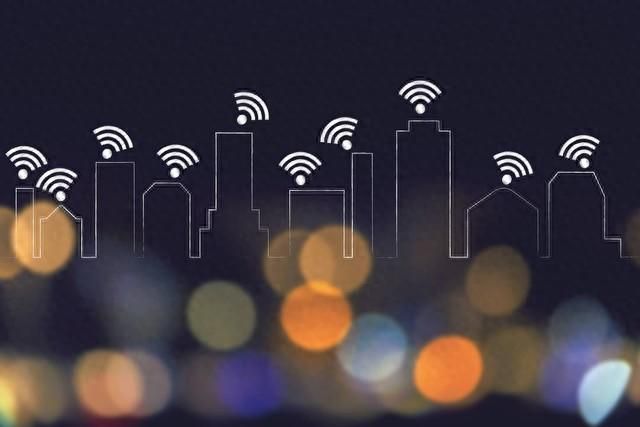
路由器掉线?先揪出这三大“捣蛋鬼”!
1.位置不佳,信号受阻
想象一下,如果你被困在一个密闭的小黑屋,还怎么愉快地发射信号呢?路由器也是同理。角落、电器堆里、金属物体旁,这些地方都会让信号大打折扣。
解决之道:给路由器换个C位,放在家里中心、高处,远离微波炉、冰箱等电子设备,信号立马满格!
2.过热超载,路由器也想“休假”
就像你工作久了需要休息,路由器连续工作太久也会“中暑”。尤其是在炎热的夏天,路由器内部温度升高,影响性能。
解决之道:定期检查路由器散热,确保周围通风。如果经常过热,可以考虑加装散热底座或定时重启路由器,让它喘口气。
3.软件落后,新瓶装旧酒
路由器的固件就像它的大脑,不更新就容易“犯糊涂”。过时的软件可能无法兼容新的网络协议,导致连接不稳定。
解决之道:定期登录路由器管理界面(通常是192.168.1.1),查看并升级到最新固件。操作不复杂,跟着官方指南一步步来,安全又高效!
️ 洁修哥独家秘籍:三步排查法
第一步:重启大法好
别笑,这可是IT界的万金油。有时候,一个简单的重启就能解决80%的问题。拔掉电源,等待一分钟后再插上,给路由器一个全新的开始。
第二步:检查线路连接
确保所有的网线都插紧了,没有破损。特别是从光猫到路由器的那根,它可是信息高速公路的入口,稍有松动,信号就“堵车”了。
第三步:无线干扰排查
打开手机的Wi-Fi分析工具,看看周围有多少个无线网络,尤其是和你的路由器在同一信道上的。如果太多,就会互相干扰。
解决之道:在路由器设置中更改Wi-Fi频道,选择一个干扰最少的频率,比如1、6、11这些常用的非重叠信道。
洁修哥的终极建议
- 定期清理:灰尘是电子产品的隐形杀手,定期用干净的软布擦拭路由器表面,保持散热孔畅通无阻。
- 升级硬件:如果路由器已经用了五六年,不妨考虑升级换代。新技术带来的不仅是更快的速度,还有更稳定的连接体验。
- 安全设置:别忘了加强路由器的安全设置,更改默认密码,开启WPA3加密,防止被蹭网。
好啦,今天的分享就到这里,希望洁修哥的小贴士能让你的WiFi从此稳如泰山。如果还有其他家居维修难题,记得找洁修哥,咱们下期见!
二、无线路由器老掉线是咋回事
Wifi上网经常断网掉线,可以尝试以下几个方面修复:
1、升级网卡驱动用户可能因为某种原因或者操作不当引起网卡驱动工作不稳定,比如重装系统网卡驱动老旧、中毒等等的原因。重新安装无限网卡驱动或者升级是很有必要的,可以借助驱动精灵、驱动人生等等的软件进行升级修复。
2、关闭节能模式
如果更新驱动故障依旧,很有可能是网卡节能机制所致,解决方法是关闭网卡节能模式,方法是进入无线网卡“高级”选项卡,在“属性”列表选择“Power Save
Mode”,并将值改为“Off,切换到“电源管理”选项卡,关闭设备节能选项即可。
3、电源管理设置
如果使用了电源管理软件,例如联想的AccessConnections软件,在配置好WIFI联网参数后,应进入“高级无线设置”界面,并将“节电方式”设置为“最佳性能”。
如果依旧出现间歇性断网,则可能是网络软件配置问题,此时应进入“全局设置”界面,单击“网络”选项卡后,去掉“在无连接的情况下允许无线LAN通信关闭”的勾。
4、不允许无线LAN通信关闭